| ユーザーマニュアル|管理者マニュアル |
| ■付箋設定 |
| 1.付箋を別ウィンドウに表示する手順 | |
手順1-1.ポータルの を押します を押します
ポータルの |
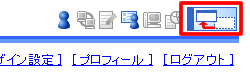 |
| ●別ウィンドウに表示された付箋 |  |
2.付箋をポータルに表示する手順 |
|
手順2-1.ポータルの を押します を押します
ポータルの |
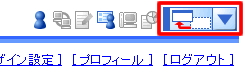 |
| ●ポータルに表示された付箋 | 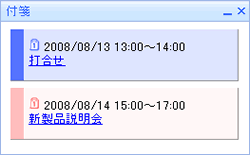 |
3.付箋をはがす手順 |
|
手順3-1.付箋の左側のリンクを押します
付箋の左側にあるリンクを押します。 |
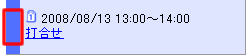 |
4.付箋の順序変更の手順 |
|
手順4-1.付箋の上・下にあるリンクを押します
付箋内容が書かれている上・下のリンクを押します。 |
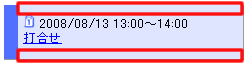 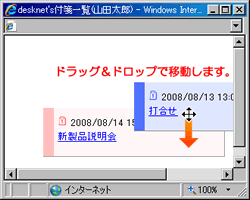 |
● 付箋のSkypeリンク
付箋設定されているアドレス帳の |
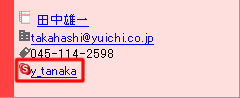 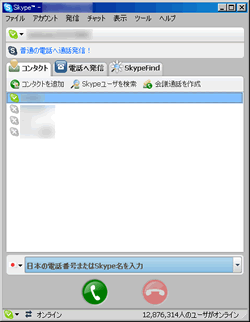 |
| ●付箋を使用できる機能 付箋を使用できる機能は下記の機能となります。 ・スケジュール ・ToDo ・ウェブメール ・伝言・所在 ・回覧・レポート ・インフォメーション ・アドレス帳 ・プロジェクト管理 ・キャビネット ・メモパッド |
|
| ポータル |
|---|
| ユーザーマニュアル |
| 管理者マニュアル |
|
Copyright (C) 2002-2009 NEOJAPAN,Inc. All Rights Reserved. |
 アイコン付SkypeIDリンクをクリックすると発信します。
アイコン付SkypeIDリンクをクリックすると発信します。